So konfigurieren Sie die Netzwerkverbindung mithilfe des NMCLI -Tools
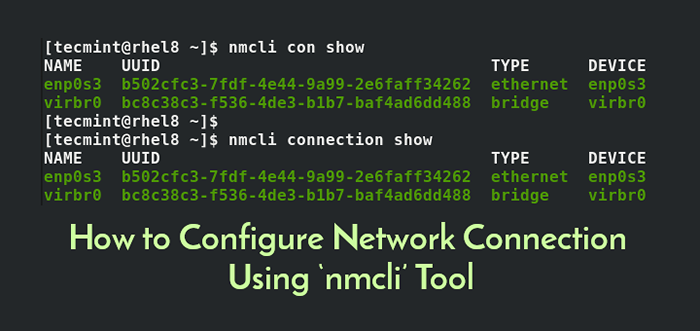
- 4203
- 418
- Tamina Liebach
Abgekürzt wie nmcli, Die Network Manager-Befehlszeilenschnittstelle ist ein raffiniertes und einfach zu verwendendes Tool, mit dem Sie viel Zeit sparen, wenn Sie eine IP-Adresse konfigurieren müssen.
Lesen Sie auch: So konfigurieren Sie das IP -Netzwerk mit dem grafischen Tool von 'NMtui'
Zeigen Sie alle aktiven Netzwerkschnittstellen auf Ihrem an Linux System führen den Befehl aus.
$ nmcli Connection Show oder $ nmcli con Show
Beachten Sie, dass Con ist die verkürzte Verbindung von Verbindung und Sie werden immer noch das gleiche Ergebnis wie gezeigt erzielen.
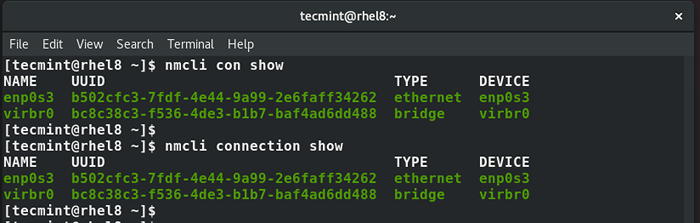 Überprüfen Sie die aktiven Netzwerkschnittstellen
Überprüfen Sie die aktiven Netzwerkschnittstellen Außerdem können Sie den folgenden Befehl ausführen, um sowohl aktive als auch inaktive Schnittstellen anzuzeigen.
$ nmcli dev Status
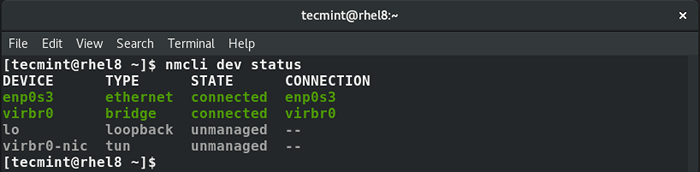 Überprüfen Sie alle Netzwerkschnittstellen
Überprüfen Sie alle Netzwerkschnittstellen Stellen Sie die statische IP -Adresse mit dem NMCLI -Tool fest
Verwendung nmcli Tool können Sie eine Netzwerkschnittstelle so ändern, dass sie eine statische IP -Adresse verwenden. In diesem Beispiel werden wir die Netzwerkschnittstelle ändern ENPS03 Um eine statische IP zu verwenden.
Lassen Sie uns zunächst die IP -Adresse über IP -Befehl überprüfen.
$ ip addr
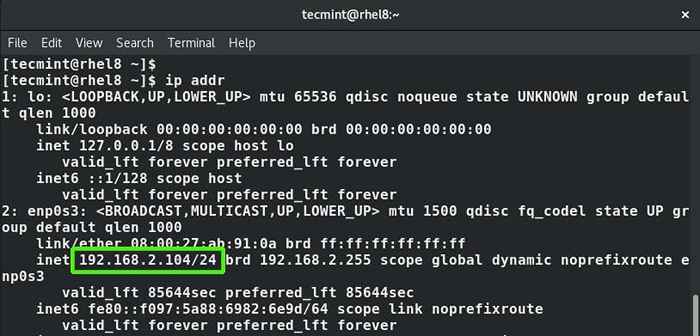 Überprüfen Sie die IP -Adresse des Netzwerks
Überprüfen Sie die IP -Adresse des Netzwerks Die aktuelle IP -Adresse lautet 192.168.2.104 mit einem CIDR von /24. Wir werden eine statische IP mit den folgenden Werten konfigurieren:
IP -Adresse: 192.168.2.20/24 Standard -Gateway: 192.168.2.1 bevorzugte DNS: 8.8.8.8 IP adressieren static
Führen Sie zunächst den folgenden Befehl aus, um die IP -Adresse einzurichten.
$ nmcli con mod enps03 ipv4.Adressen 192.168.2.20/24
Konfigurieren Sie als Nächstes das Standard -Gateway wie gezeigt:
$ nmcli con mod enps03 ipv4.Tor 192.168.2.1
Richten Sie dann den DNS -Server ein:
$ nmcli con mod enps03 ipv4.DNS “8.8.8.8 ”
Ändern Sie als nächstes die Adressierung von DHCP in static.
$ nmcli con mod enps03 ipv4.Methodenhandbuch
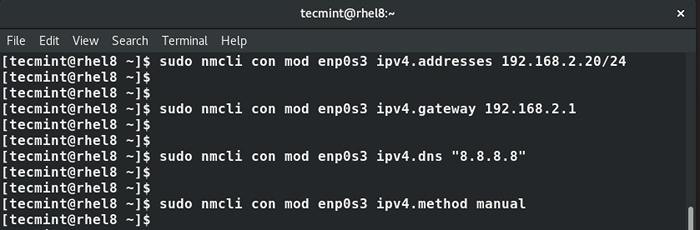 Stellen Sie statische IP in RHEL 8 ein
Stellen Sie statische IP in RHEL 8 ein Um die Änderungen zu speichern, führen Sie den Befehl aus
$ nmcli con up enps03
 Aktive IP -Adresse des Netzwerks
Aktive IP -Adresse des Netzwerks Die Änderungen werden auf geschrieben /etc/sysconfig/network-scripts/ifcfg-enps03 Datei.
Um die IP zu bestätigen, führen Sie den Befehl erneut aus:
$ ip adDr enps03
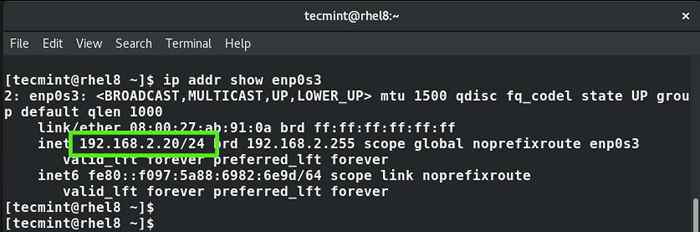 IP -Adresse überprüfen
IP -Adresse überprüfen Zusätzlich können Sie die anzeigen /etc/sysconfig/network-scripts/ifcfg-enps03 Datei mit CAT -Befehl.
$ cat/etc/sysconfig/network-scripts/ifcfg-enps03
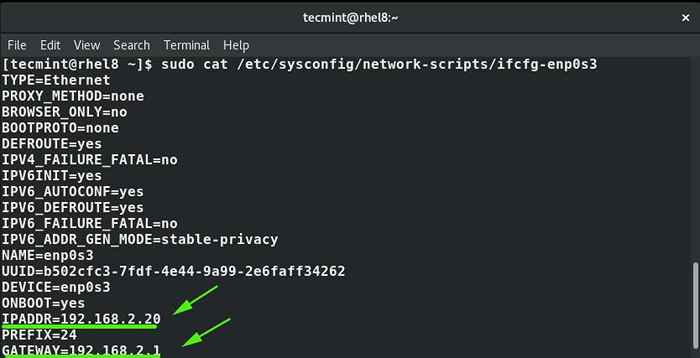 Netzwerkschnittstellendatei anzeigen
Netzwerkschnittstellendatei anzeigen Und damit schließt diese Anleitung zum Konfigurieren der Netzwerkverbindung mit 'ab' ab 'nmcli'Befehlszeilen-Tool unter Linux. Wir hoffen, Sie haben diesen Leitfaden hilfreich gefunden.
- « So installieren Sie TeamViewer auf Debian 10
- 3 Möglichkeiten, eine Netzwerkbrücke in Rhel/Centos 8 zu erstellen »

